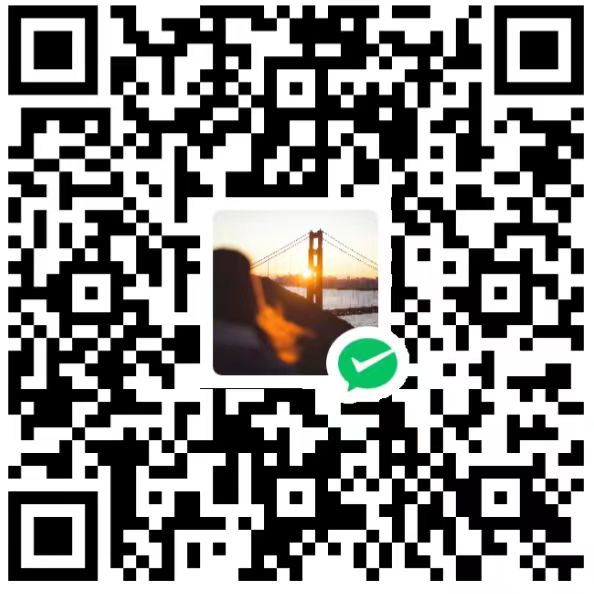一、下载安装
- 下载地址(官方):MySQL Installer
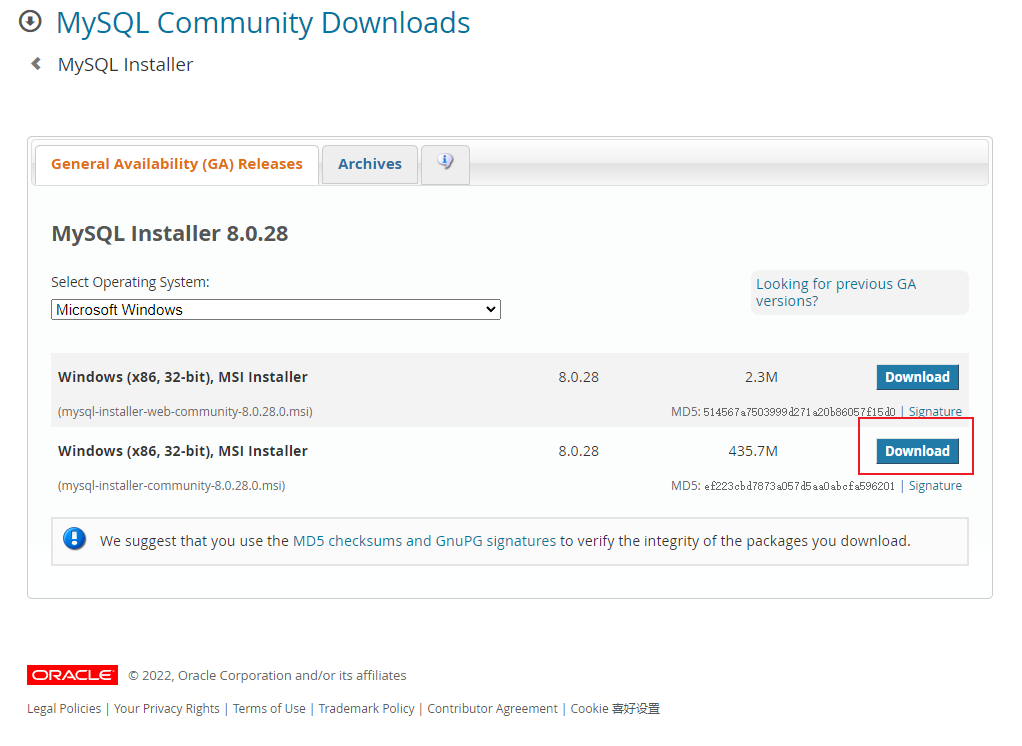
点击下载按钮,如果提示登录,就在登录按钮下方点击No thanks, just start my download.
- 安装
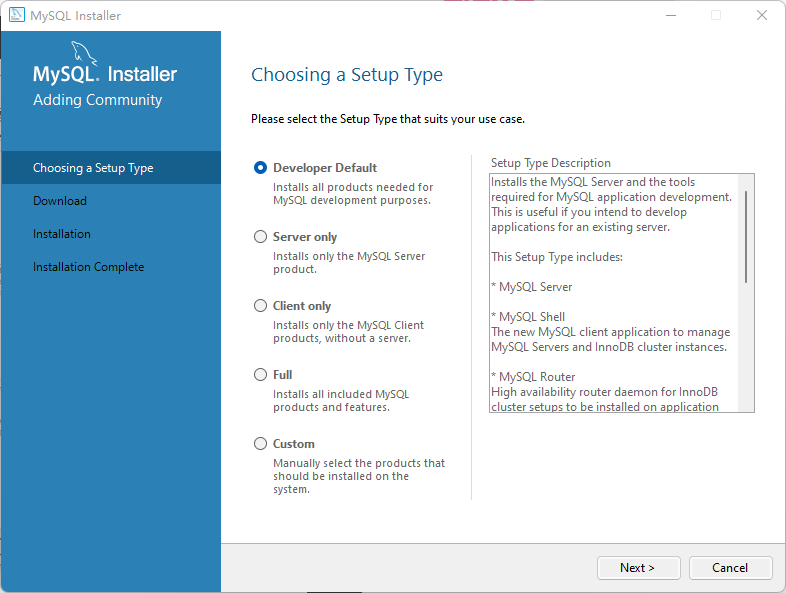
打开下载好的安装文件后,点击next,出现yes或者no选择yes
直到这一步,选择Execute,这一步需要等待一段时间
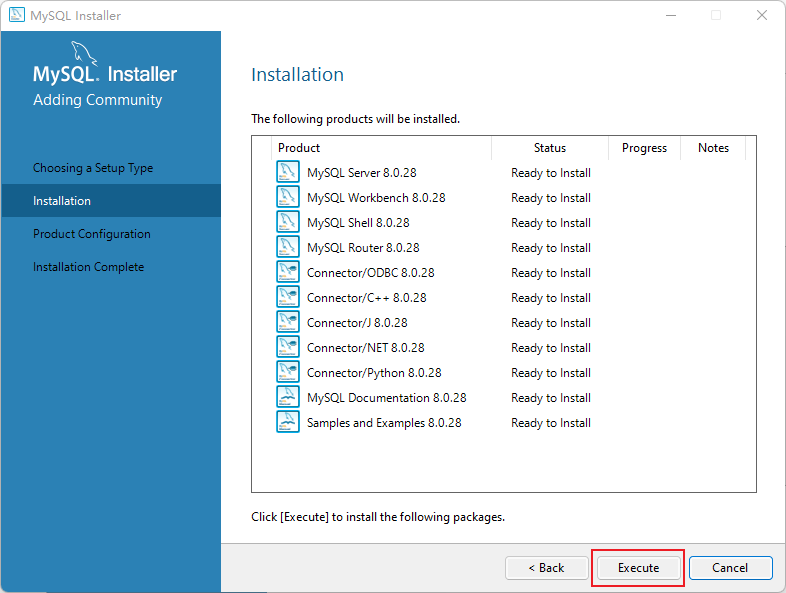
全部安装完成之后,全部点击next,直到出现下面的步骤
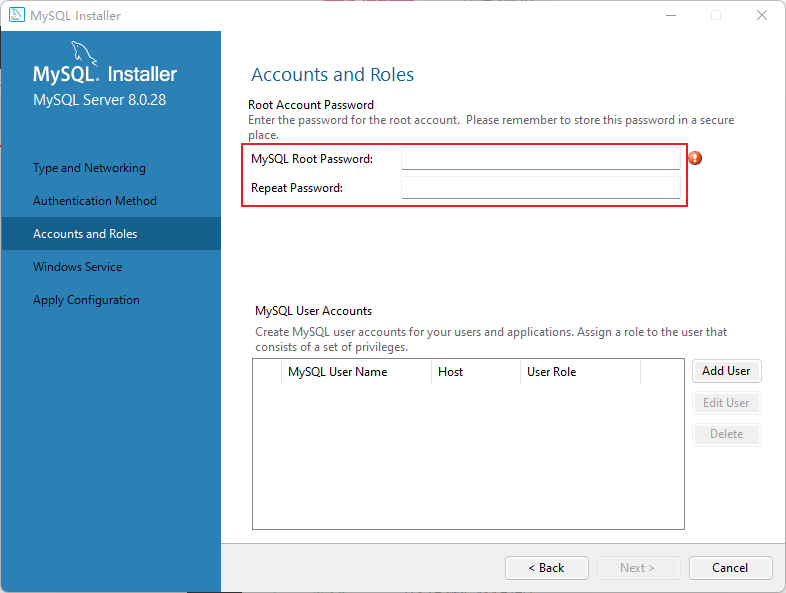
在图中红框部分输入密码以及重复密码
然后全部点击next或者Execute
出现finish时点击,之后点击cancle→yes
二、启动与停止
- 打开系统服务,找到MySQL服务,启动或者停止
- 在命令行输入
net start mysql80启动,输入net stop mysql80停止
三、客户端连接
使用MySQL提供的客户端命令行工具
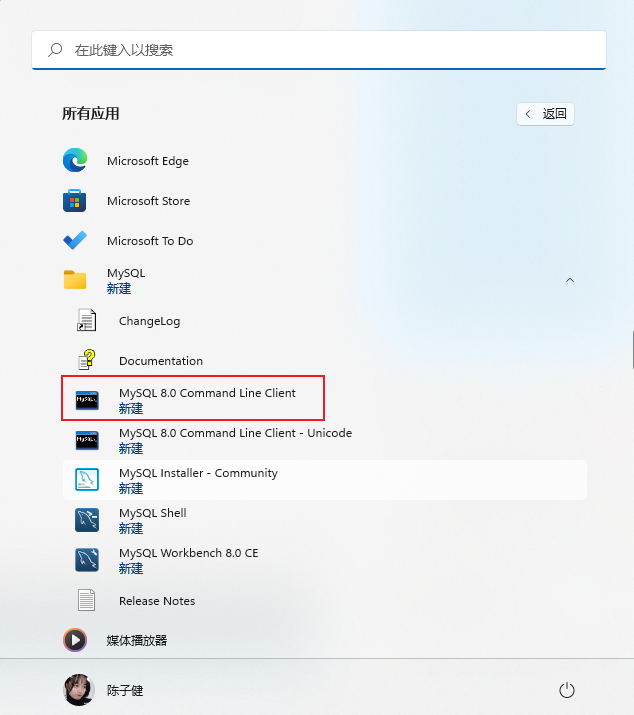
打开之后会提示输入密码,就是安装时设置的密码,输入密码之后,出现下图则连接成功
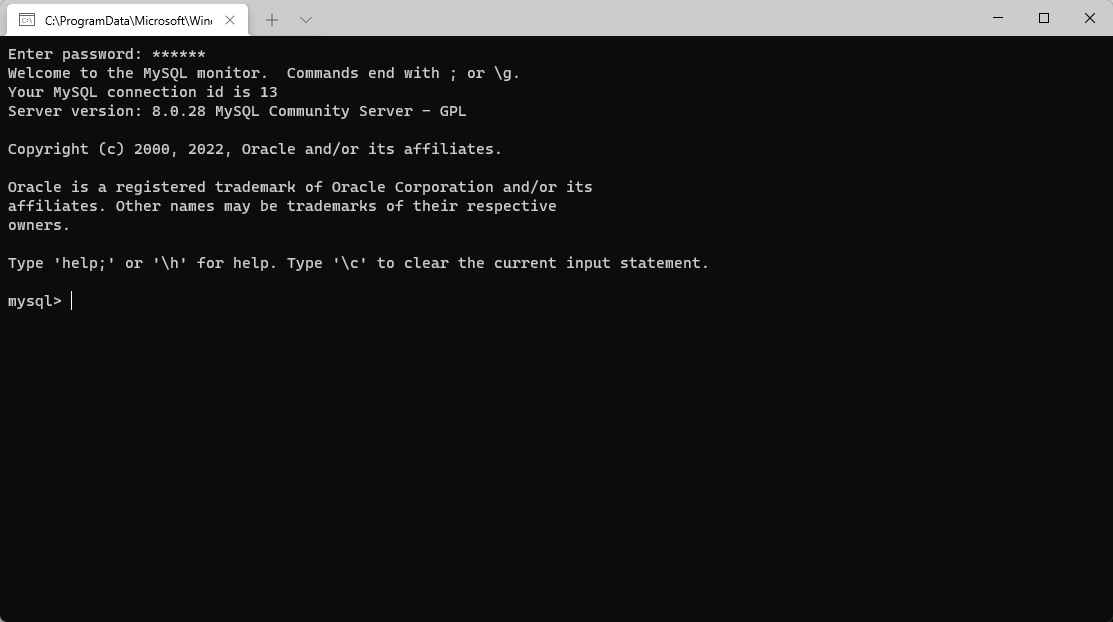
- 使用Windows自带命令行(cmd)
在cmd中输入mysql [-h 127.0.0.1] [-P 3306] -u root -p
中括号中的内容可省略,即默认
若使用这种方式连接MySQL,若想在任意目录下使用,则必须配置环境变量
*配置环境变量
打开系统的环境变量,找打Path→编辑→新建,添加下图红框中的内容,(MySQL默认安装在C盘的Programe Files文件夹下)
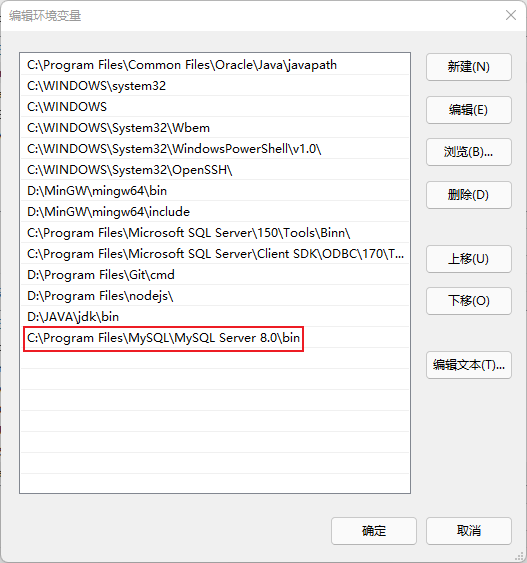
到此,MySQL安装成功并可以使用了!
四、关系型数据库(RDBMS)
- 概念:建立在关系模型基础上,由多张相互连接的二维表组成的数据库。
具体什么是二维表呢,参见下图
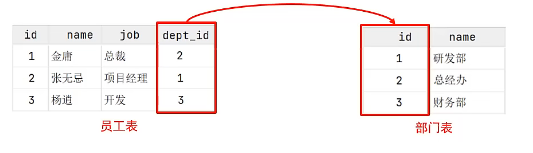
通俗解释,两张表格,相互独立,又可以通过某些关系联系起来。
特点:
使用表存储数据,格式统一,便于维护
使用SQL语言操作,标准统一,使用方便
五、数据模型
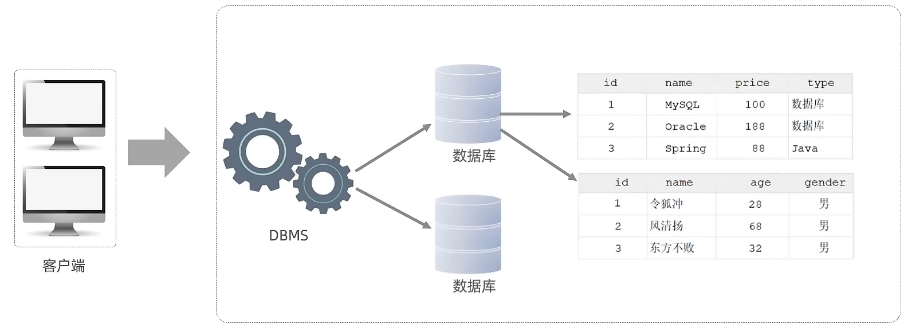
当我们安装了MySQL时,我们的计算机,便成为了MySQL数据库的服务器,我们使用客户端即可连接数据库管理系统(DBMS),使用数据库管理系统可以创建数据库,也可以通过SQL语句来在指定的数据库中创建表来储存数据,我们可以创建多个数据库,一个数据库也可以创建多张表。